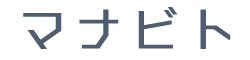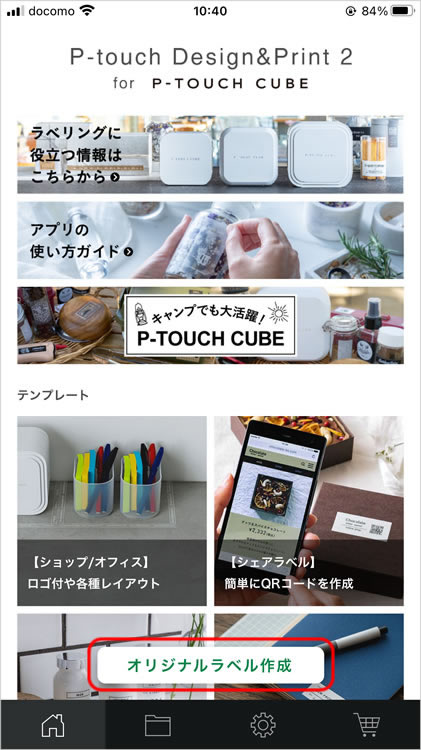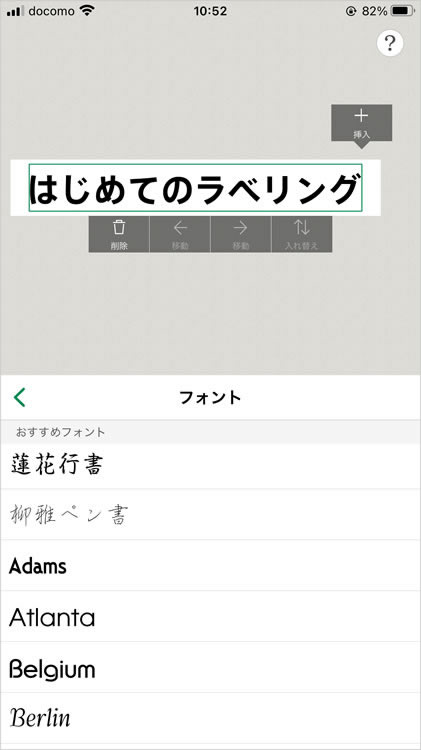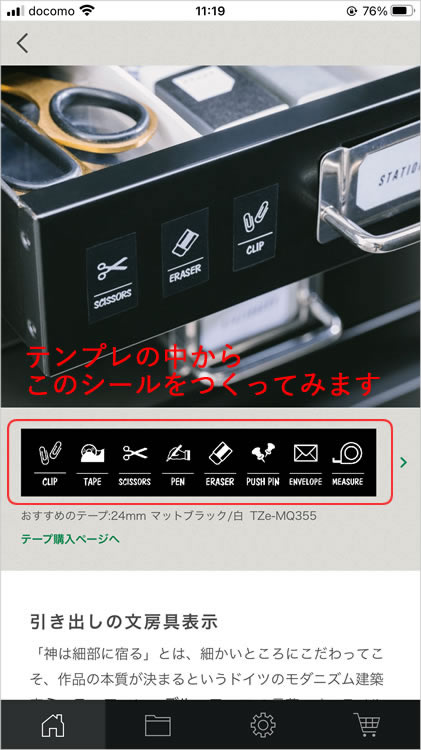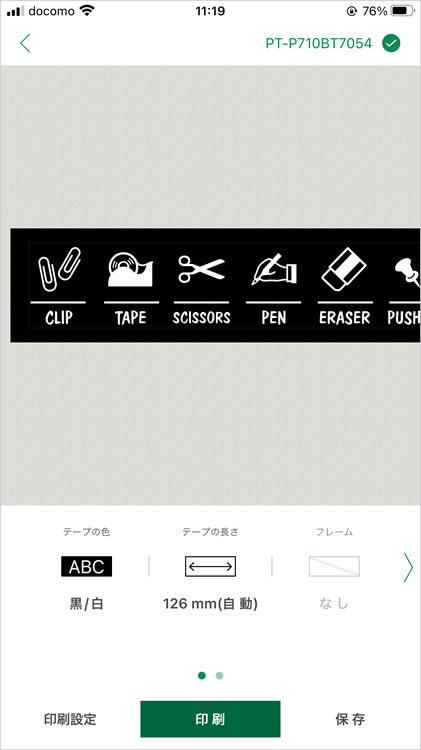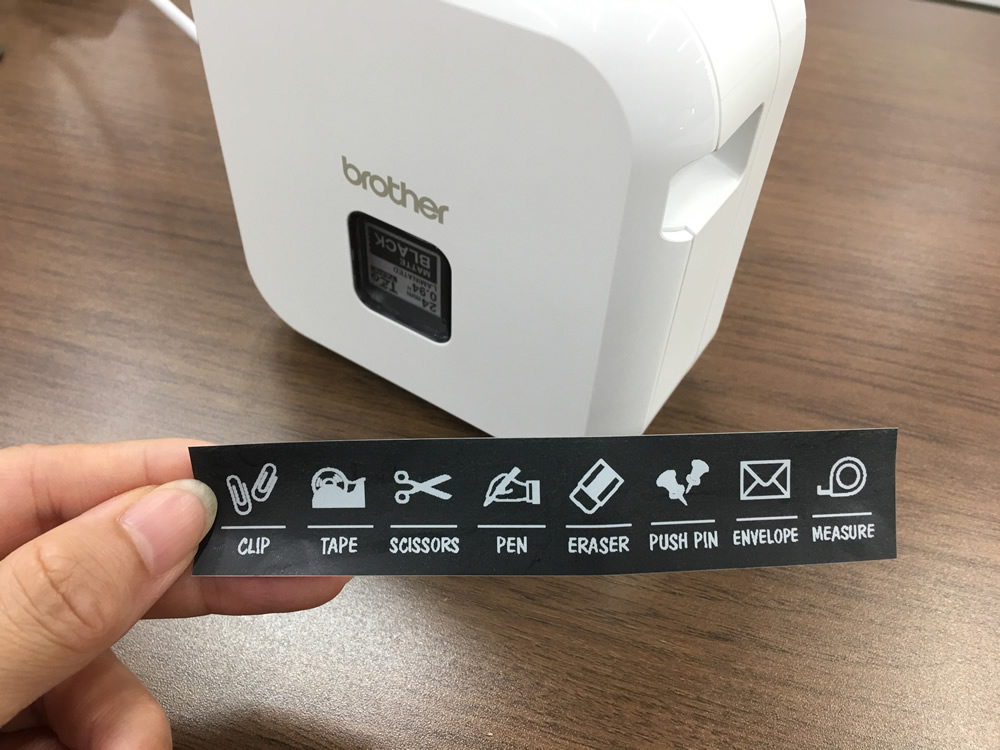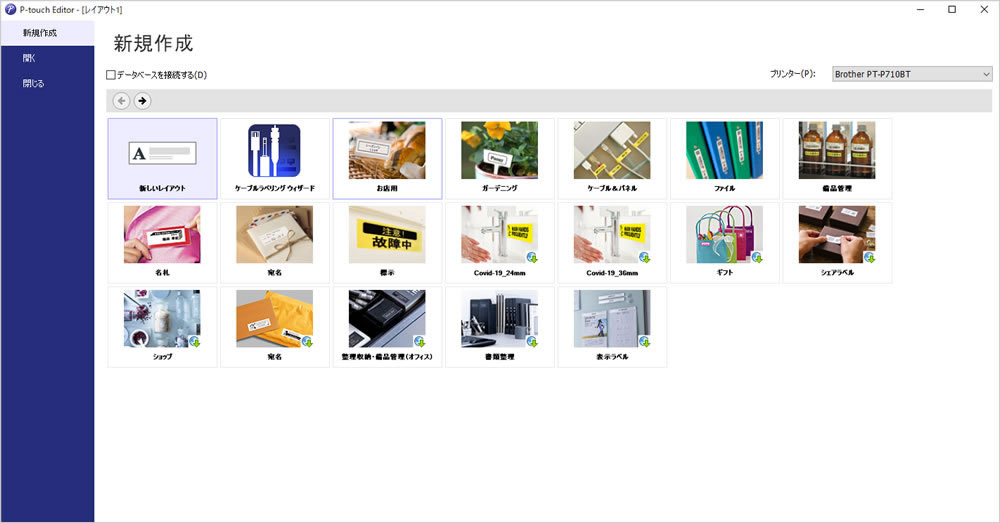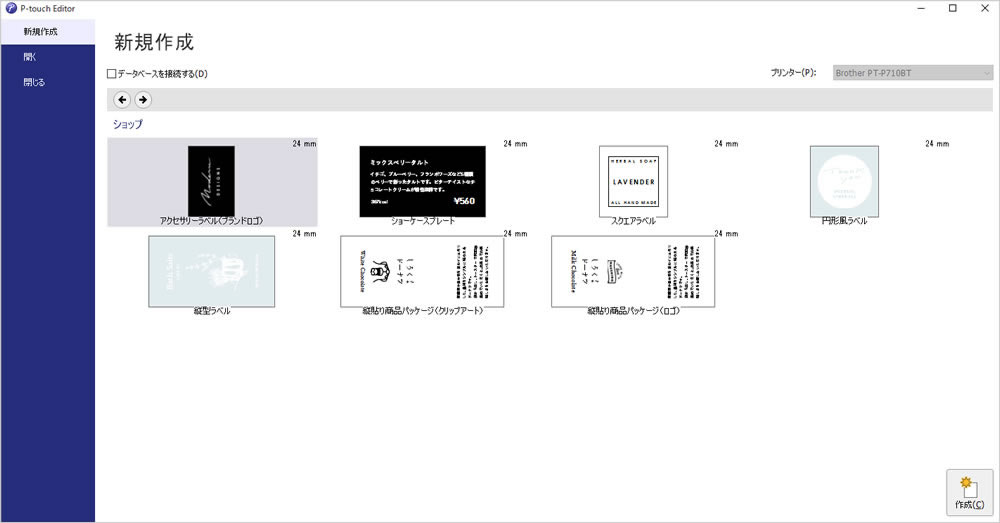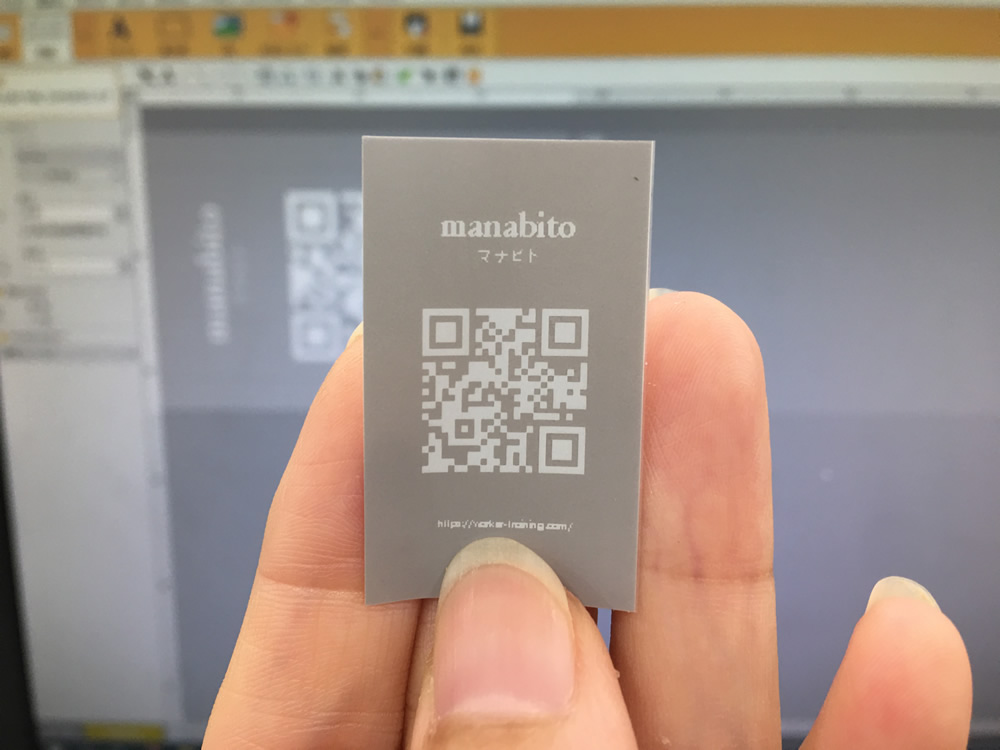ラベルシール作りの魅力に取りつかれたラベリング初心者の筆者(ひよこ)が、ラベルライター「P-TOUCH CUBE(ピータッチキューブ)」の魅力を細かいところまで紹介していきます。
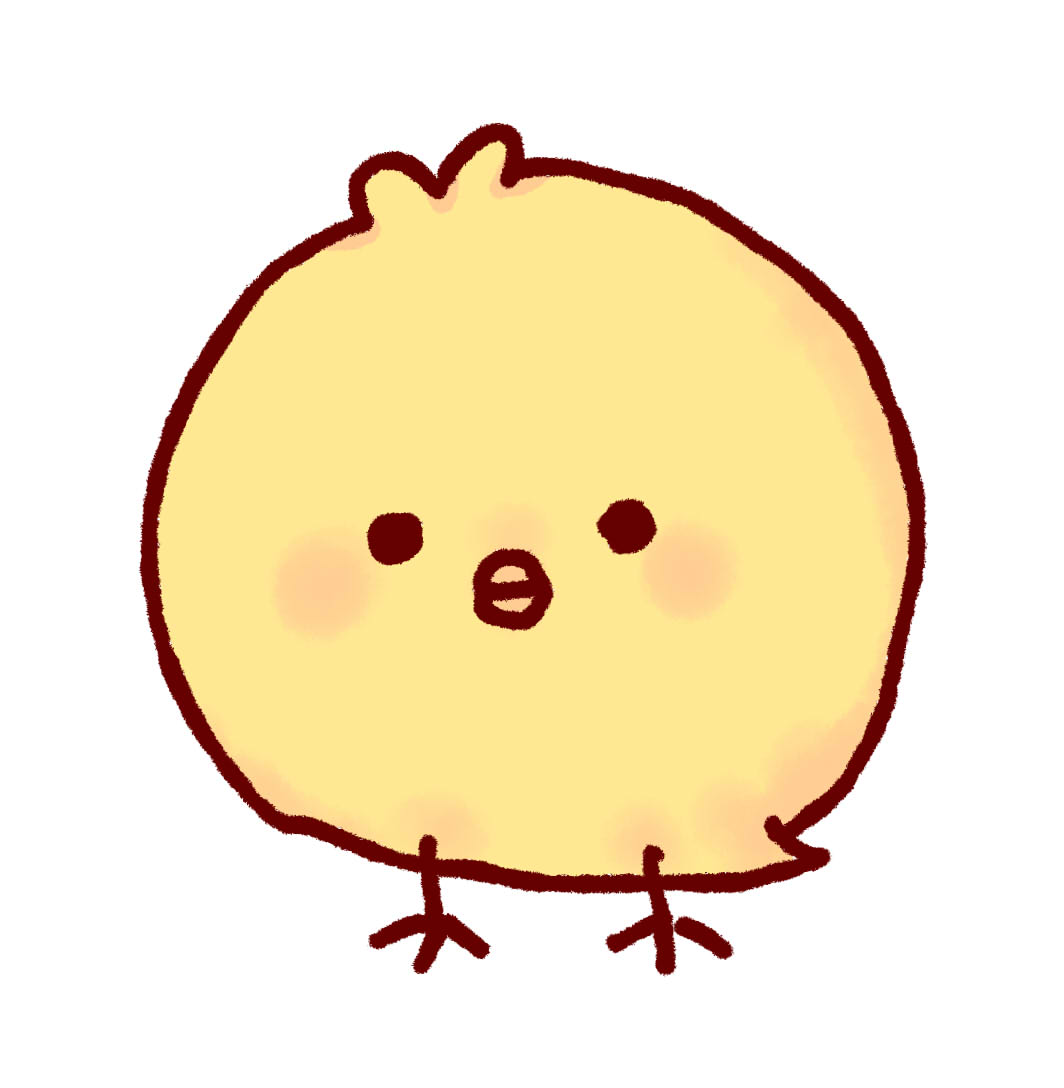
私ひよこが、ピータッチキューブの魅力・使用感などをお伝えします!
目次
ピータッチキューブとは
「P-TOUCH CUBE(ピータッチキューブ)」は、一言で言うとラベルシールが簡単に作れるラベルライターです。
Instagramや巷でも話題で、「欲しい!」と思っても入荷待ちですぐには手に入らないこともあるほど人気です。
人気の理由は、スマホアプリで簡単にラベルのデザインを作れちゃうから!
昔からあるような無機質なラベルシールではなく、おしゃれでデザイン性豊かなラベルが手軽に作れます。
ファイルやボックスなどの整理が捗るのはもちろんですが、事務用品としての使い方にとどまらず、お家、オフィス、ショップなど色々な場面で活躍するラベルプリンターなのです!
ピータッチキューブの機種
ピータッチキューブは、機能が異なる3機種があります。
機種ごとに、印刷できるテープ幅の上限やテープの自動カット機能の有無、パソコンでのラベル作成に対応しているかどうか等が異なるので、購入の際はご注意ください。
| PT-P300BT | PT-P710BT | PT-P910BT | |
| 本体サイズ | 115x61x115mm | 128x67x128mm | 138x94x138mm |
| 本体の重さ | 約380g | 約640g | 約1170g |
| 最大テープ幅 | 12mm幅 | 24mm幅 | 36mm幅 |
| テープカッター | 手動 | オートカット | オートカット ハーフカット対応 |
| 電源 | 単4電池6本 | 充電 | 充電 |
| PC接続 | × | ○ | ○ |
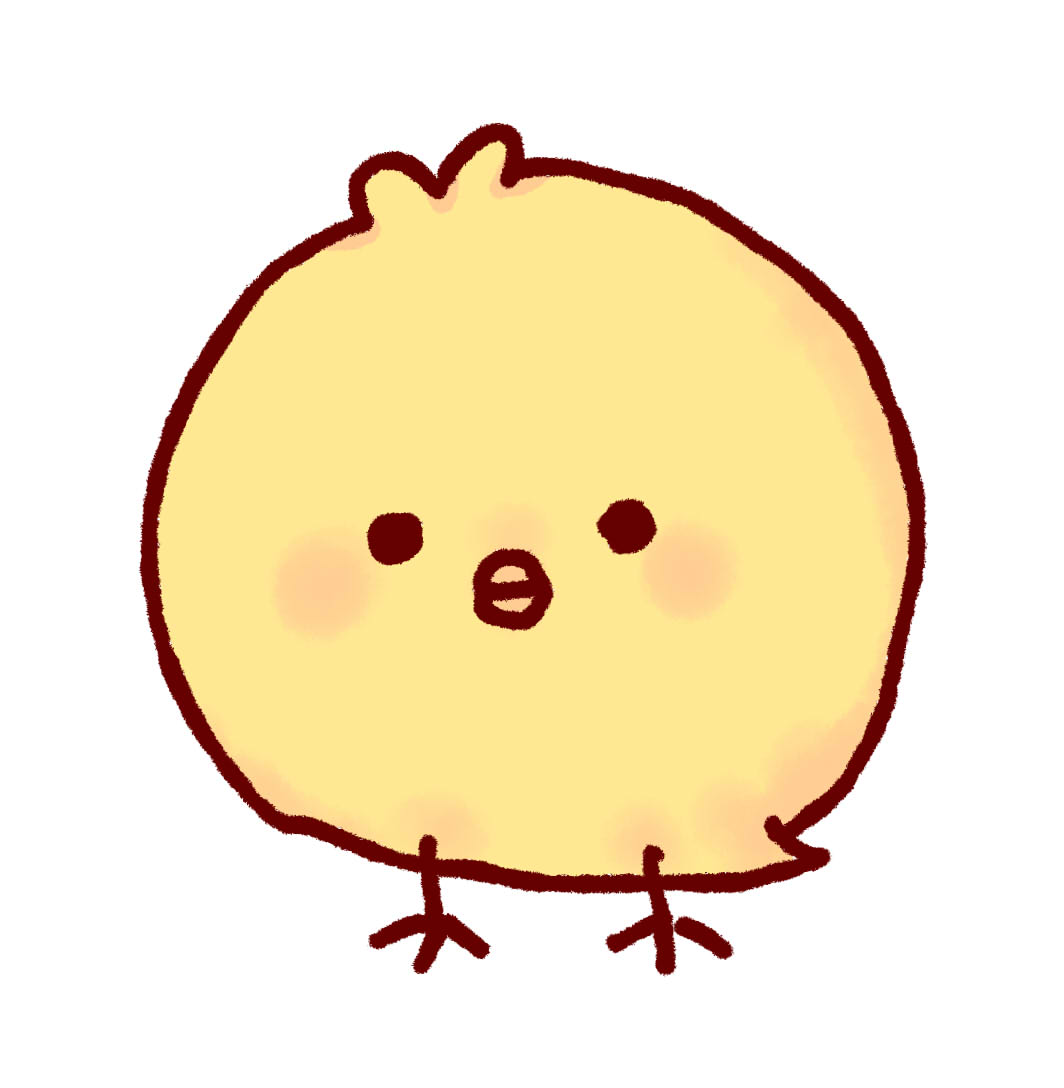
上位機種になると機能が増えて便利になる分、値段も高くなります。
機種によって、使えるラベルテンプレートの数も異なります。
一番安い機種(PT-P300BT)だと、12mmのテープ幅までしか作れず、使えるテンプレートも家庭用カテゴリーのみになります。
24mmや36mmの太いラベルテープを作りたい方は、対応テープ幅に注意して購入する機種を決めてくださいね。
※機種ごとの機能について詳しくはメーカーのHPでご確認ください。
・P-TOUCH CUBE [ピータッチ キューブ]|ラベルライター|ブラザー
ピータッチキューブでラベリングデビュー!
3機種の中から、本体の大きさも搭載機能も真ん中の「PT-P710BT」を購入しました。
ここからは「PT-P710BT」のレビューとなります。
さっそく開封!
箱の中身は?
本体の他、テストプリント用のテープと、おしゃれテープサンプルが入っていました。
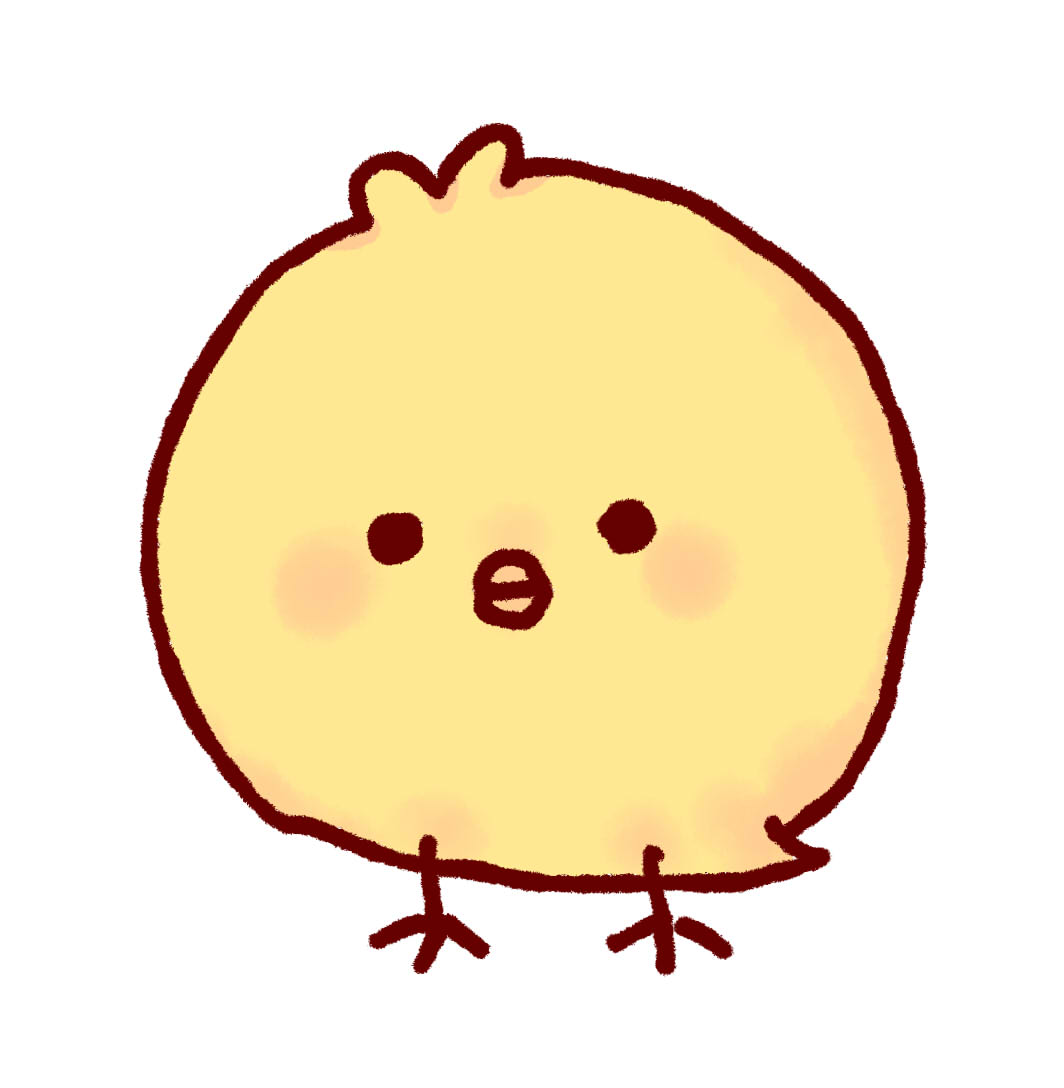
ラベルのサンプルが入っているのは嬉しい!
仕上がりがイメージできて、次に買うテープを選ぶ参考にもなります。
ピータッチキューブ本体の大きさはどのくらい?
感じ方は人それぞれだと思いますが、私の感想としては「思っていたよりも大きくてずっしりとした重さがある」です。
もともと社内で使っていたテプラが、ピータッチキューブよりも小さくて軽いのでそう感じたのかもしれません。
500mlのペットボトルと並べてみましたが、大きさ伝わりにくいですね…。
ちなみに重さは、500mlのペットボトル(約530g)よりも少し重い(約640g)です。
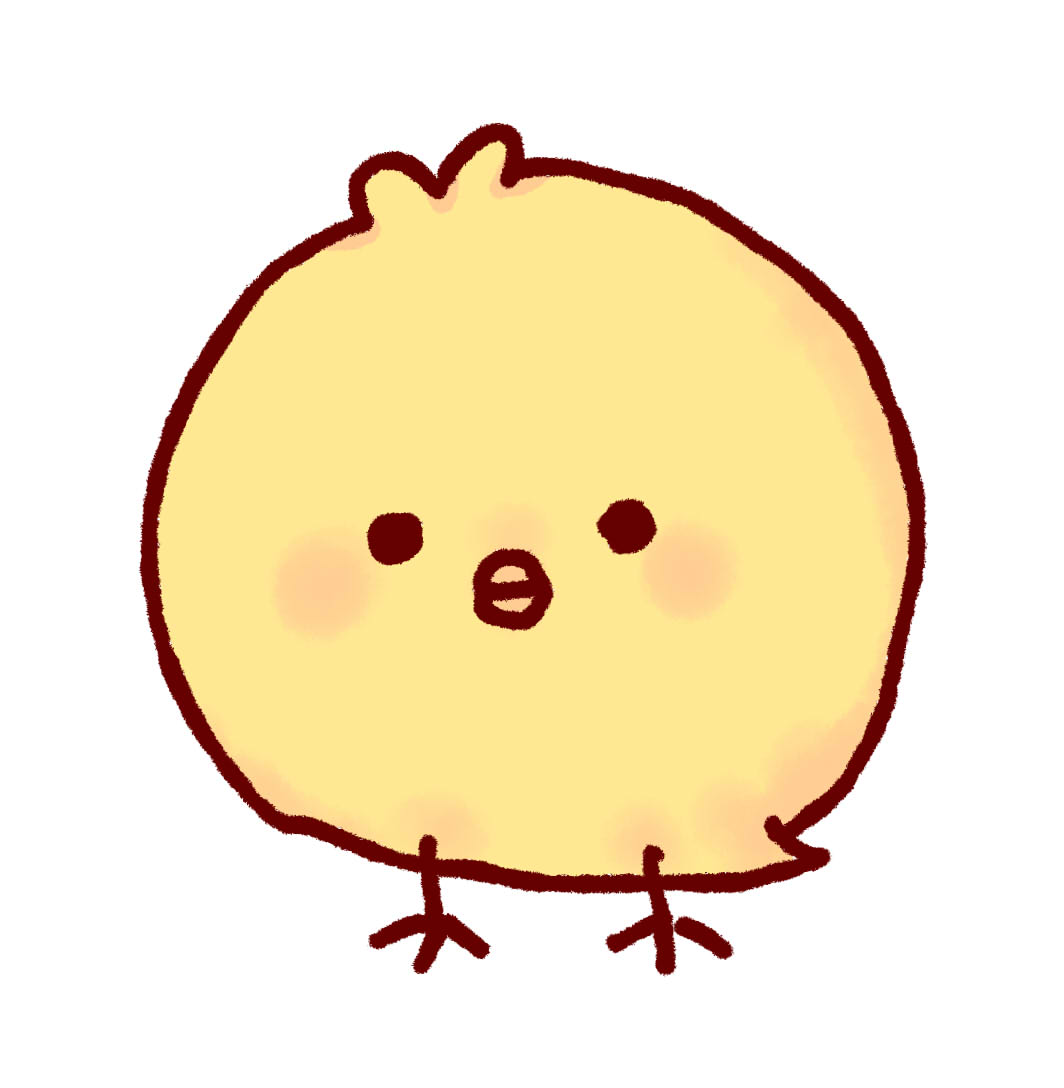
見ての通り、本体はシンプルでコロンとしたキューブ型なので、インテリアにもなじみます。
ピータッチキューブの使い方
さっそくピータッチキューブを使ってラベルシールを作ります!
スマホアプリを使ってラベルを印刷する
スマホアプリダウンロード
初回のみ下記作業が必要です。
- 専用アプリ「P-touch Design&Print」をダウンロード
- スマホ・タブレットのペアリング(Bluetoothで接続)
特に難しい操作や特別な知識は必要なく、数分で簡単にできました。
このアプリは、製品購入前でも誰でもダウンロードして使ってみることができるので、購入を悩んでいる人はお試しで使ってみるのも良いかもしれません。
オリジナルラベルをつくる
アプリ「P-touch Design&Print」を開いて[オリジナルラベルを作成]をタップすると作成画面にうつります。
あとは、文字を入力したり絵文字を入れたりして、好きなようにラベルデザインをするだけ!
印刷もワンタッチ!
操作はとっても簡単です。
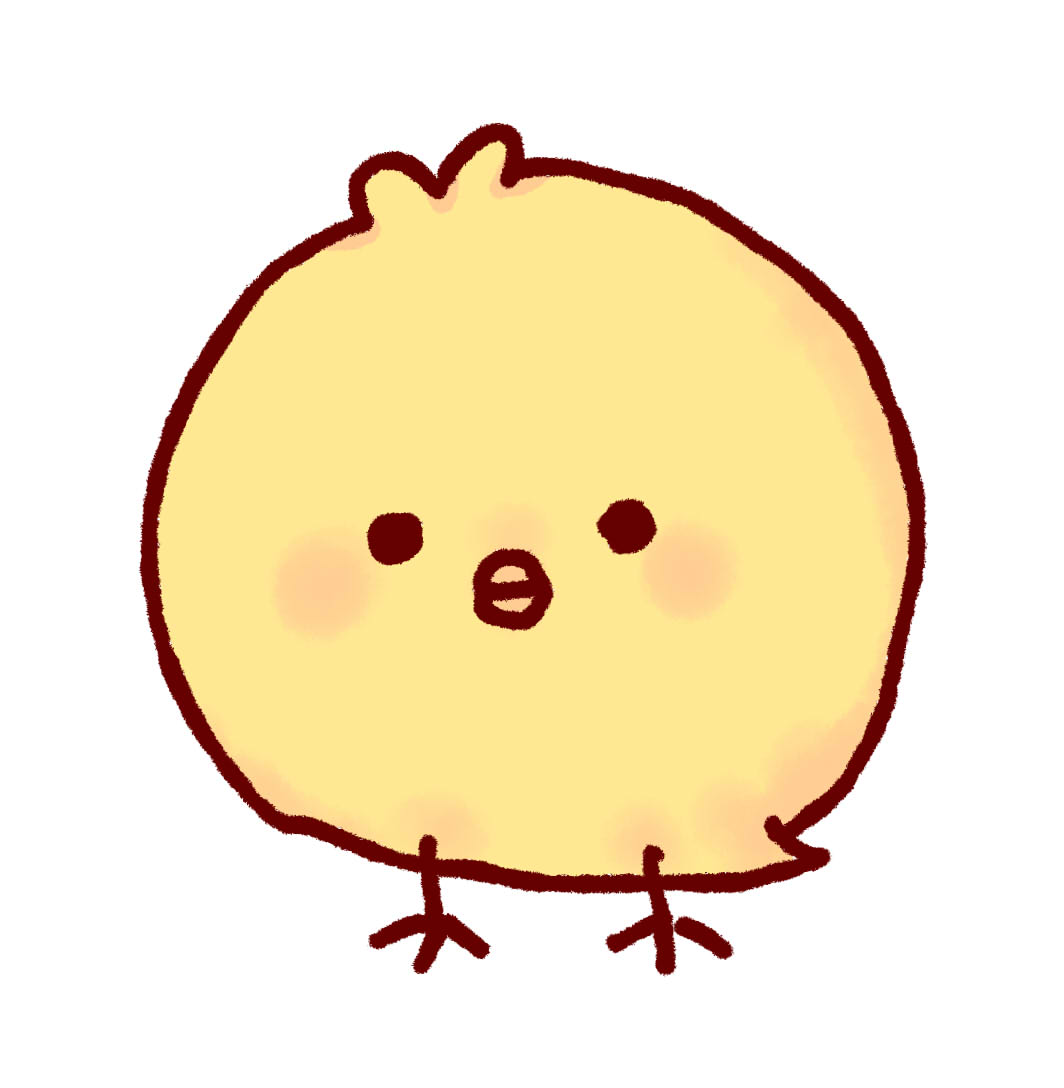
感覚的に操作できるので、簡単にラベル作成と印刷ができました!
実際にラベルデザインをしてみて感じたのは、とにかくデザインの幅が広く、いろいろな表現ができるということ!
- フォントの種類が多い!
- 絵文字も豊富!
- ロゴや画像も挿入できる!
- フレームを付けるなどの装飾も簡単!
- 途中でラベルカートリッジを変えても自動認識してくれる!
そして、作ったラベルデザインは保存しておくことができるので、毎回1からデザインをしなくても、保存したラベルの中から気に入ったデザインを呼び出してすぐに印刷することができます。

テンプレートを使って印刷する
「フォントや絵文字が豊富なのは嬉しいけど、自分のセンスに自信がない」という人の強い味方がテンプレート!
テンプレートを使えば、ロゴ付きやおしゃれなレイアウトのラベルを簡単にワンタッチで作れます。
「整理収納」「書類整理」「ショップ/オフィス」などのカテゴリー別に、様々なデザインのテンプレートを利用できます。
テンプレを使う場合の手順ももちろん簡単♪
- アプリを開いてテンプレートを選ぶ
- タップするだけでラベル作成画面に移る
- そのまま印刷しても良し!テンプレをもとに編集してオリジナルにしても良し!
1~2分で目当てのラベルが作れちゃいました。慣れると数十秒でパパっとできちゃいます。
おうちやオフィスで使える整理収納のテンプレの他、子どもの名前シール、ギフト・ラッピング向けレイアウトや、ショップ向けのロゴ付きレイアウト等、様々なテンプレートが用意されています。
パソコンでラベルを作成する
専用ソフトをインストールしよう
ピータッチキューブは、パソコンを使ってラベルシールの作成・印刷をすることもできます。(※PT-P300BT はパソコン接続できません)
初回のみ、専用ソフト「P-touch Editor」のインストール作業が必要です。
途中、パソコンとピータッチキューブ本体をUSBケーブルで繋ぐ必要がありますが、指示に従っていくだけで簡単にインストールでき、数分で完了します。
パソコンでラベルシールを作ってみる
ソフトを起動したら、新規作成画面から簡単にラベル作成ができます。
オリジナルレイアウト(自分でデザイン)以外にも、各カテゴリーからテンプレートを選んでラベルを作ることもできます。
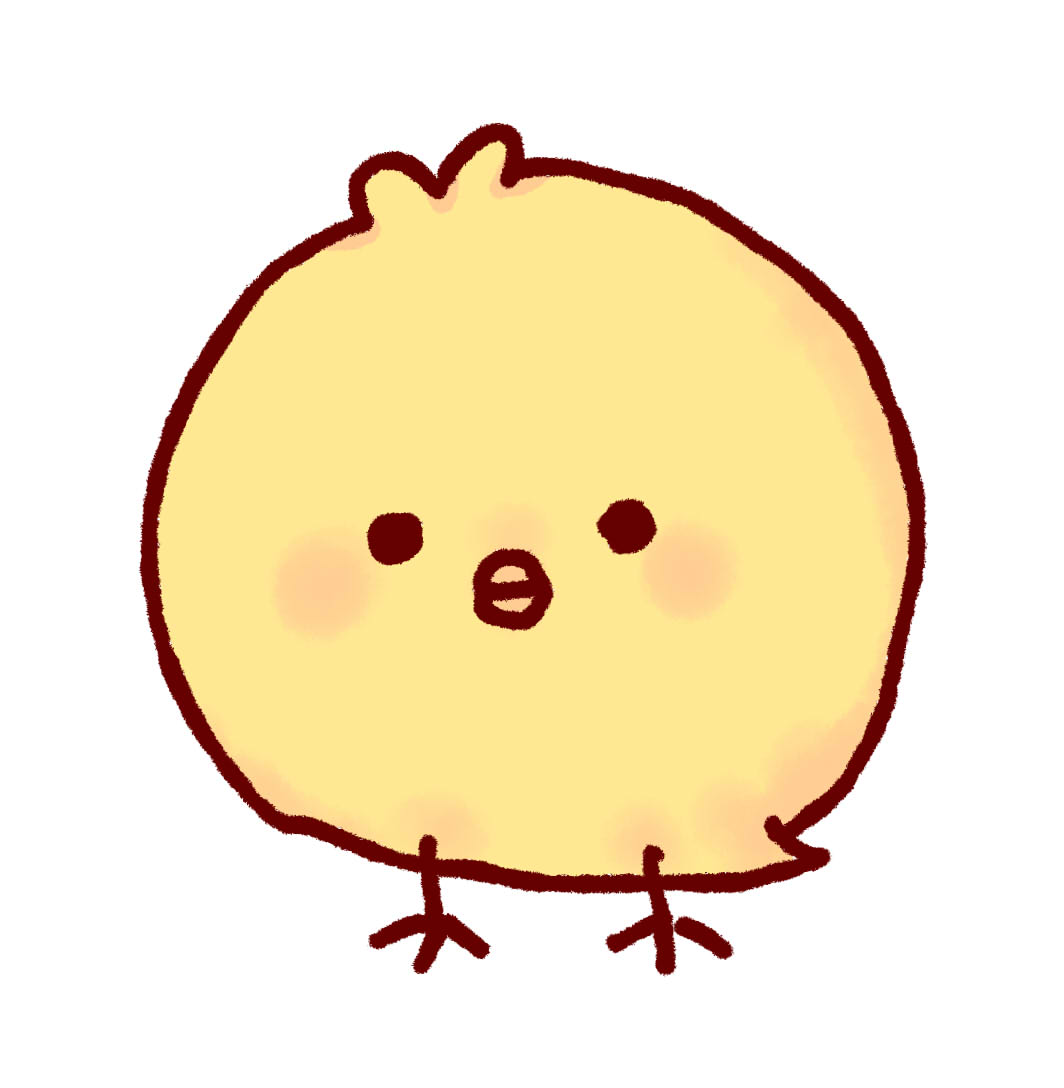
スマホアプリと同様、感覚で操作でき、簡単にラベル作成と印刷ができました。
check!パソコンから印刷するときは、ピータッチキューブとパソコンを付属のUSBケーブルで接続しなければなりません。Wi-Fi接続はできません。
画像の挿入もとても簡単にできるので、QRコード入りのシールを作ってみました。
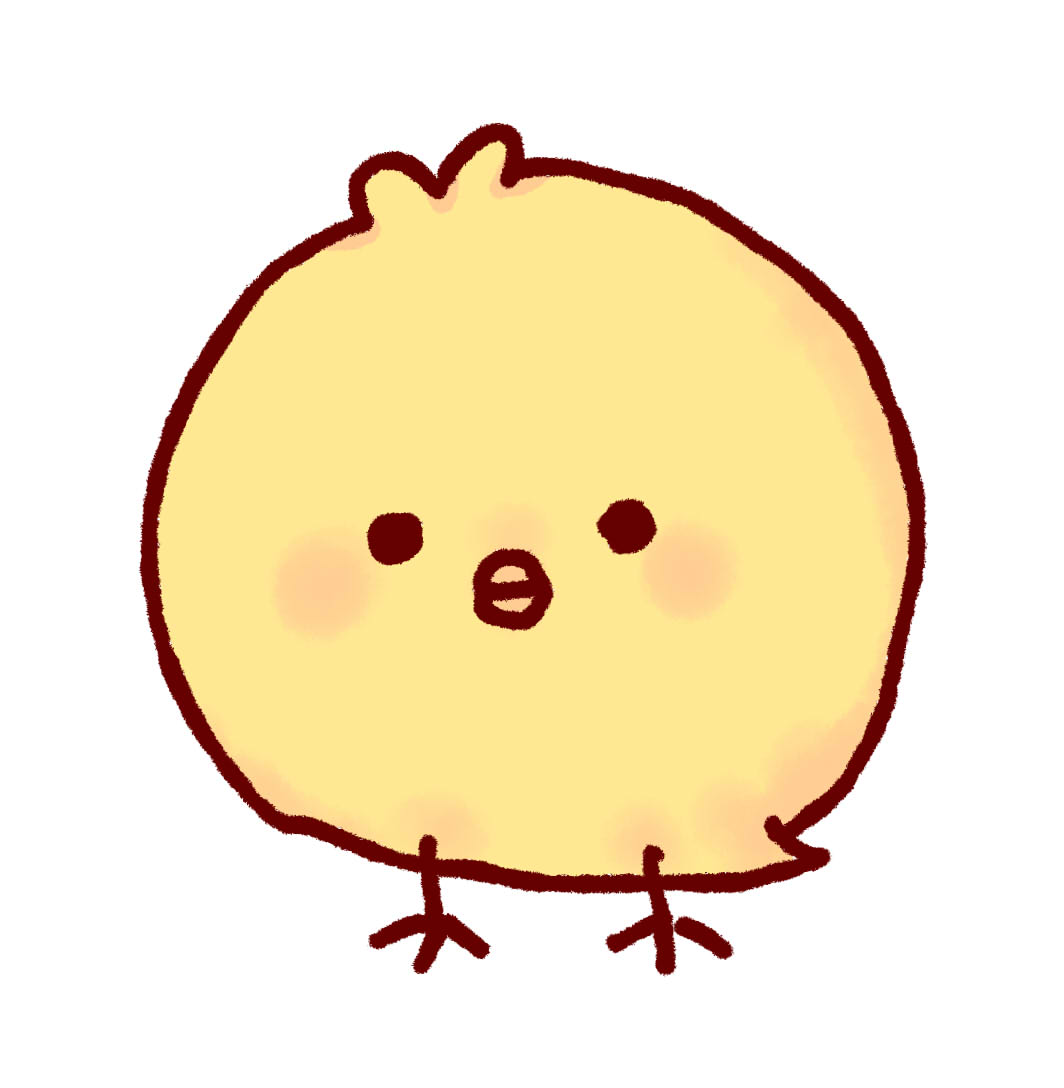
「家電製品の取扱説明書ページのQRコードを印刷して、その家電製品に貼っておくと簡単に説明書にアクセスできる!」という活用術を公式ページで見かけ、「なるほど!それは良い!」と思ったので、さっそく実践したいところであります。
ピータッチキューブを使ってみた感想
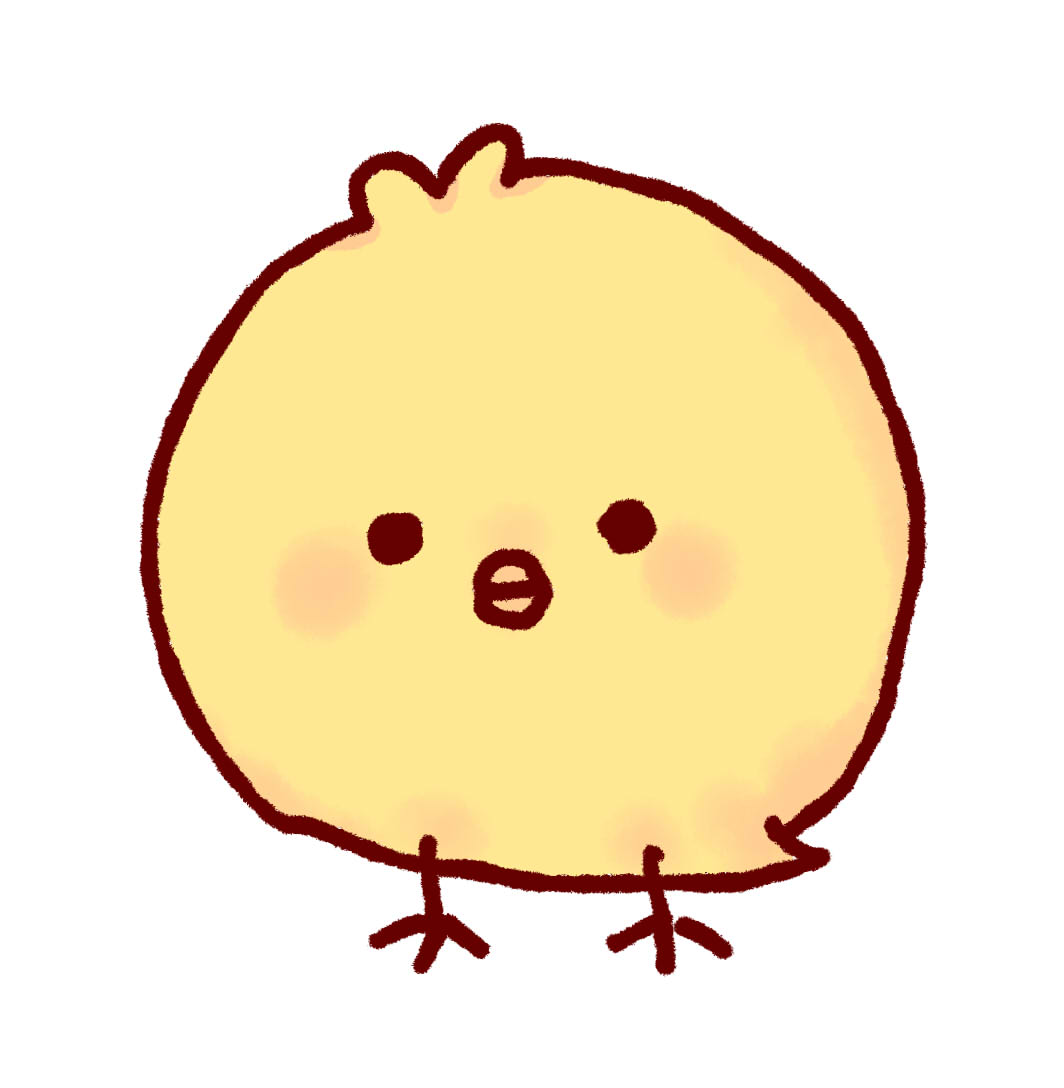
ピータッチキューブを使ってみた感想
ひとことで言うと「めっちゃ良い!」です。
操作が簡単で手軽にラベルが作れるのはもちろん良いのですが、筆者が特に気に入ったのはテンプレートの多さです。
テンプレはカテゴリー別に分かれているので、”こんなラベルをつくりたい“という目的があるときにも探しやすいですし、見ているうちに「あ、こんなのほしい!」「こうやってラベリングしたら良さそう!」という素敵なラベリングアイデアにも出会えます!
しかもちゃんとデザインされているので、手軽に簡単におしゃれなラベルが作れちゃうというところがとても魅力的です。
面倒なケーブル接続もなく、スマホで簡単にパパッとラベル作成ができるので、「ラベリング収納でおしゃれに美しく整えたい!・・・けど面倒だからなかなか手がつかない」という人も(私です)、これなら楽しくラベリングデビューができます。